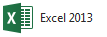 Halo sahabat Meldiya, kali ini saya akan berbagi ilmu yaitu “Cara mengubah angka menjadi Rupiah pada Microsoft Excel”. Adapun Microsoft Excel yang saya gunakan adalah Microsoft Excel 2013. Kawan-kawan tetap bisa menggunakan versi sebelum atau sesudahnya untuk mengikuti tutorial sederhana ini.
Halo sahabat Meldiya, kali ini saya akan berbagi ilmu yaitu “Cara mengubah angka menjadi Rupiah pada Microsoft Excel”. Adapun Microsoft Excel yang saya gunakan adalah Microsoft Excel 2013. Kawan-kawan tetap bisa menggunakan versi sebelum atau sesudahnya untuk mengikuti tutorial sederhana ini.
1200000 = Rp 1,200,000.00
Nah, silahkan ikuti langkah-langkah dibawah ini ya.
Cara Pertama
1. Siapkan terlebih dahulu data sesuai pada table dibawah ini.
2. Kemudian pada kolom gaji pokok, blok seluruh data yang akan kita jadikan rupiah. Seperti pada gambar dibawah.
3. Lalu pilih tab Home -> Number -> Accounting Number Format. Sub menu itu disimbolkan dengan icon $.
Jika anda langsung mengklik icon tersebut maka otomatis kolom Gaji Pokok akan berubah menjadi mata uang $ seperti dibawah.
Namun, yang kita inginkan adalah mata uang rupiah, untuk itu anda harus mengklik tanda panah yang terdapat disamping icon $ lalu memilih More Accounting Format.
4. Pada menu pop up Format Cell category akan langsung terpilih Accounting.
5. Pada bagian Symbol carilah simbol Rupiah. Hingga tampil seperti ini.
Jika anda tidak ingin ada angka desimal pada Gaji Pokok anda dapat menurunkan Decimal Places menjadi 0.
6. Klik OK. Berikut hasilnya.
Cara Kedua
1. Blok kolom Gaji Pokok seperti pada langkah ke 2 di cara pertama.
2. Klik kanan pilih Format Cell
3. Lalu pada menu pop up yang muncul pilih Category Accounting sesuai yang tertera pada langkah ke empat di cara pertama. Lakukanlah pengaturan simbol mata uang yang akan digunakan dan angka desimal yang akan disertakan.
4. Untuk menyimpan format jangan lupa menklik OK.
Sekian dulu tutorial Cara mengubah angka menjadi Rupiah pada Microsoft Excel semoga bermanfaat sahabat Meldiya.
Sekian dulu tutorial Cara mengubah angka menjadi Rupiah pada Microsoft Excel semoga bermanfaat sahabat Meldiya.







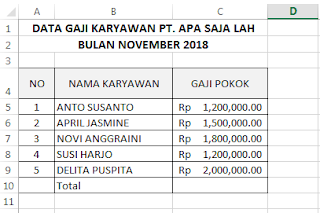









0 comments:
Post a Comment